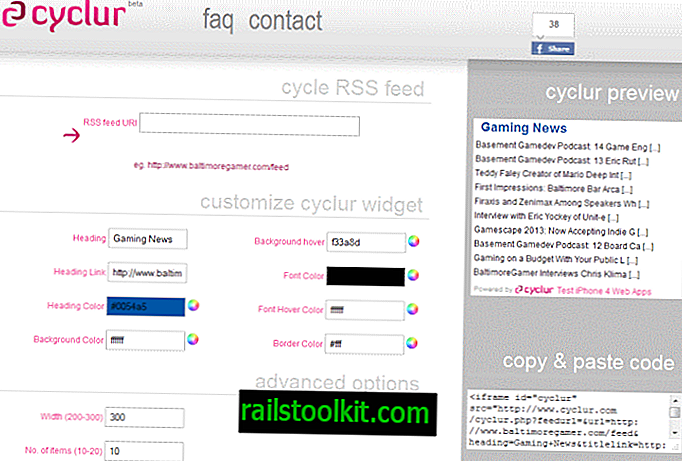Перемещение установленной программы с одного раздела или жесткого диска на другой в Windows на самом деле является простым процессом, если у вас есть подходящие инструменты для работы. Причины могут быть разными: от нехватки дискового пространства в разделе, на котором установлено программное обеспечение, до перемещения папки в папку, синхронизированную с облаком, до чисто косметических причин перемещения папки программы.
Приложение, с которым я собираюсь продемонстрировать процесс, - это SymMover, простая в использовании программа для операционной системы Windows - только для Vista и выше - которую вы можете использовать для этой цели. Вы даже можете использовать его для перемещения набора папок на другой жесткий диск, если вы предпочитаете это перемещению папок по отдельности.
Обратите внимание, что он переместит файлы в новую папку, прежде чем он создаст символические ссылки из старой в новую.
1. Скачайте и установите SymMover
Обновление : веб-сайт программы больше не доступен. Мы загрузили последнюю рабочую версию SymMover на наш собственный сервер. Нажмите на следующую ссылку, чтобы загрузить программу: Setup1510.zip
Первое, что вам нужно сделать, это загрузить и установить приложение SymMover в вашей системе. Веб-сайт разработчика ссылается на загрузку на download.com, поэтому убедитесь, что вы нажимаете на ссылку прямой загрузки на этой странице, чтобы избежать загрузки оболочки. Установка не должна создавать никаких проблем. После этого вы можете запустить программу из меню «Пуск», которое вызовет запрос UAC.
2. Перемещение установленных программ
Прежде чем вы начнете перемещать папки, вы должны убедиться, что все спланировано правильно. Я предлагаю вам проверить размер папки программы, щелкнув правой кнопкой мыши по папке и выбрав свойства в проводнике Windows, а также доступный размер раздела, в который вы хотите переместить папку.
Как только вы убедились, что нажмите на значок плюса, чтобы начать процесс. Может пройти несколько секунд, прежде чем откроется окно, которое вы видите на скриншоте ниже.

Одной из замечательных особенностей SymMover является то, что он подключается прямо к списку установленных программ в системе, что позволяет очень легко перенести любое из этих приложений на новый диск.
Если там указано программное обеспечение, которое вы хотите переместить, выберите его, а затем измените папку назначения на папку, в которую вы хотите переместить программу. Если его нет в этом списке, щелкните «Папки» на вкладке своего компьютера и выберите папку там. Обычно, однако, вы должны найти все программы, перечисленные на первой странице, которые установлены на компьютере.
SymMover отображает выбранную программу или папку в своем основном интерфейсе. Поскольку вы можете выбрать только одно приложение или папку за раз, вам может потребоваться повторять этот процесс, пока вы не добавите все папки и программы в очередь.
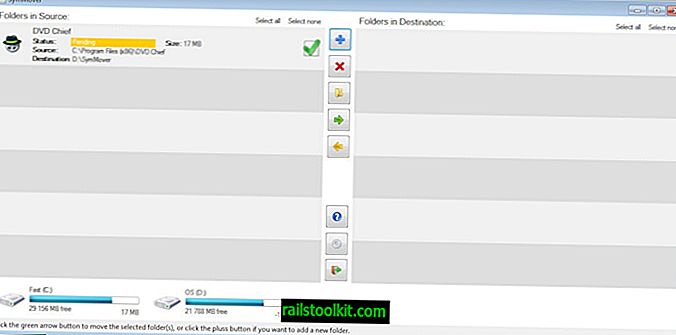
Программа также отображает объем памяти, необходимый в интерфейсе, который вы можете использовать для проверки, чтобы убедиться, что на целевом диске достаточно свободного места. Щелчок по зеленой стрелке вправо в окне программы перемещает выбранные папки и программы в новое место назначения. Вы увидите запрос, который необходимо подтвердить перед перемещением папок и файлов. Вы можете в любой момент переместить выбранные папки или программы обратно в их исходное местоположение, например, если вы столкнулись с ошибками, используя их после перемещения. Программы должны работать так же, как и раньше, после того, как вы их переместили.
Заключительные слова
SymMover очень удобен для перемещения программ на другой диск или раздел, что в основном связано с отображением всех установленных программ в списке для удобства выбора. Если вам это не нужно, вы также можете использовать ранее рассмотренные программы, такие как Application Mover, Steammover или Dopboxifier, причем последние две в основном предназначены для очень специфических целей.